
Tindakan pertama dengan iPad baru: pengaturan dan privasi
Saat membeli komputer tablet baru dari Apple, kami lupa tentang beberapa pengaturan yang perlu dilakukan segera setelah mengekstraksi perangkat keluar dari kotak. Bahkan sebelum saat Anda mulai menginstal aplikasi yang Anda butuhkan, Anda perlu membuat iPad menjadi nyaman, dan pekerjaan di atasnya aman. Dalam artikel ini kami akan memberi tahu Anda cara melakukannya.
Navigasi
- Pilih Kata Sandi yang Aman
- Kata sandi untuk pembelian di App Store
- Kami menyembunyikan informasi pribadi dari layar kunci
- Lepaskan koneksi otomatis ke Wi-Fi
- Sinkronisasi dengan iCloud
- Dua -Factor Authentication
- Browser Safari dan aplikasi selancar lainnya di Internet
- Memblokir iklan
- Haruskah saya menempatkan pembaruan?
- Video. Kami memilih antivirus untuk iPad dan iPhone
Pilih Kata Sandi yang Aman
Paling sering, pengguna iPad memilih kata sandi 4 atau 6 digit (pin-code). Kata sandi seperti itu nyaman saat bekerja dengan perangkat (kunci layar, pembelian di App Store, perubahan pengaturan, dll.). Tapi, kenyamanan dalam kasus ini kontras dengan keamanan. Kata sandi sederhana tidak berarti yang terbaik.

Buka di Pengaturan ID Sentuh "Ganti kata sandi" -> "Parameter Kata Sandi" Dan klik "Kode sewenang -wenang (huruf + angka)". Sekarang Anda dapat memilih kata sandi untuk menetapkan tidak hanya angka, tetapi juga simbol lainnya. Kata sandi seperti itu lebih aman, tetapi ketika Anda memasukkannya, Anda akan menghabiskan banyak waktu.
Untuk menghemat waktu dapat digunakan dalam pengaturan kata sandi Touch ID "Kode sewenang -wenang (angka)". Tapi, saat memasukinya, gunakan setidaknya 8 digit. Pada prinsipnya, ini adalah pin yang sama, hanya meningkat 2 kali.
Tentu saja, Anda tidak boleh mengulanginya dari kombinasi 4 digit 2 kali.
Kata sandi untuk pembelian di App Store
Jika Anda akan membeli aplikasi di App Store, Anda harus mengikat kartu bank Anda ke katalog ini. Di atas, kami menjelaskan cara meletakkan kata sandi di perangkat kami. Pada prinsipnya, itu akan cukup jika iPad hanya digunakan oleh Anda.
Tapi, itu terjadi, kami memberikan tablet untuk anak -anak kami. Dan jika anak itu cukup dewasa, maka dia dapat menjelaskan bahwa tanpa sepengetahuan orang tua tidak mungkin melakukan pembelian di App Store. Tetapi apa yang harus dilakukan jika seorang anak, karena usianya atau alasan lain, tidak dapat memahami apa yang diinginkan orang tuanya darinya? Instal kode pin untuk pembelian tersebut.

Di Pengaturan "ID Sentuh dan Kata Sandi" Untuk tujuan ini, Anda dapat menggunakan kata sandi biasa, kode pin digital atau sidik jari. Tentu saja, pemindai cetak sangat nyaman. Namun, jaminan bahwa layanan ini berfungsi dengan benar bahkan di Apple. Kata sandi masih lebih dapat diandalkan.
PENTING: Jika saya masih bisa menghabiskan anak -anak Anda dengan bantuan sidik jari, maka penyerang dapat dengan mudah berkeliling perlindungan seperti itu. Mereka dapat dengan mudah menghapus jejak jari Anda yang terlihat dari layar iPad dan menjadikannya salinannya untuk mengakses informasi penting tablet Anda.
Jika Anda benar -benar ingin menggunakan Touch ID, maka gunakan untuk jari -jari yang jarang Anda gunakan saat bekerja dengan iPad. Jari manis tangan kiri adalah yang terbaik untuk ini.
Kami menyembunyikan informasi pribadi dari layar kunci
Banyak informasi berbeda dapat ditampilkan di layar kunci iPad. Ini mungkin pemberitahuan dari jejaring sosial, permainan, dll. Tetapi, jika surat muncul di layar kunci dari bank Anda dengan kode pin untuk akses ke akun? Dan penyerang dapat melihat surat ini saat Anda pergi? Ya, risiko yang akan Anda tinggalkan, bahkan jika iPad yang diblokir di dekat orang asing minim. Tapi dia.
Untuk membatasi akses ke layar memblokir tablet Anda dari kolega, teman dan anggota keluarga, pergi "Pengaturan" -> "Pemberitahuan". Di sini Anda dapat memilih pemberitahuan aplikasi mana yang akan ditampilkan di layar kunci. Atur mereka sehingga mereka tidak dapat membahayakan data rahasia Anda.
Lepaskan koneksi otomatis ke Wi-Fi
Tidak ada yang berpendapat bahwa koneksi otomatis ke jaringan publik adalah fungsi yang sangat nyaman. Saat Anda pergi makan siang di kafe favorit Anda atau melakukan pembelian di pusat perbelanjaan, Anda tidak perlu menghabiskan waktu terhubung ke Wi-Fi secara manual. Tapi, koneksi otomatis seperti itu dapat menyebabkan masalah besar.
Masalahnya adalah bahwa penyerang membuat jaringan mereka sendiri dengan nama dan kata sandi yang sama. Perangkat tanpa sepengetahuan Anda terhubung ke jaringan tersebut dan dimungkinkan untuk mencuri data Anda.

Agar tidak menjadi korban peretas, instal di perangkat Anda koneksi ke jaringan Wi-Fi setelah konfirmasi. Tetapi, bahkan jika Anda yakin bahwa jaringan Wi-Fi publik yang Anda gunakan tidak akan dapat membahayakan Anda, tidak pernah melakukan transaksi keuangan saat menghubungkannya. Gunakan internet seluler 4G (atau 3G) atau jaringan yang dibuat rumah untuk keperluan ini.
Sinkronisasi dengan iCloud
Mungkin, semuanya dipahami oleh skandal yang meledak belum lama ini ketika foto -foto selebriti telanjang "bocor" di jaringan. Mereka membuat Salfi dalam gaya telanjang dan tidak memperhitungkan fakta bahwa perangkat mereka memiliki sinkronisasi dengan penyimpanan cloud iCloud.
Masalahnya adalah bahwa dengan sinkronisasi seperti itu, foto secara bersamaan di perangkat Anda di server Apple. Dan jika Anda menghapus foto di salah satu tempat lokasi foto, mereka akan muncul kembali di sana selama sinkronisasi berikutnya.

- Oleh karena itu, saat menghapus foto di satu tempat, Anda perlu menghapusnya di tempat lain, dan kemudian melakukan sinkronisasi dan memastikan bahwa foto akhirnya pergi
- Saya harus mengatakan bahwa skandal yang dijelaskan di atas memaksa Apple untuk memikirkan kembali perlindungan data penggunanya. Dan mereka mengembangkan fungsi yang sangat penting. Untuk mengaktifkannya, Anda harus pergi ke "Pengaturan" —> "ICloud" Dan pilih fungsi "Temukan iPad"
- Fungsi ini memungkinkan Anda untuk menemukan perangkat jika ada di rumah (aktivasi sinyal) atau mencari tahu di mana ia berada di geolokasi. Jika Anda lupa iPad dari teman, Anda dapat mencari tahu tentang ini hanya dari fungsi ini
- Tetapi, jika Anda telah kehilangan itu atau perangkat Anda dicuri, Anda dapat menghapus data pribadi dari tablet sehingga mereka tidak dapat membahayakan Anda
Dua -Factor Authentication
Esensi dari dua otentikasi dua faktor itu sederhana. Anda tidak hanya harus menggunakan kata sandi untuk App Store, Apple ID dan ICLOD, tetapi juga kode PIN dari SMS. Ini mungkin tampak sangat berhati -hati bagi seseorang. Tetapi, jika Anda menyimpan data penting di perangkat Anda, pastikan untuk menyalakan dua otentikasi -factor.
Untuk menyalakannya, Anda harus pergi ke situs appleid.apple.com Dan pergi ke "Kelola ID Apple" –> "Kata Sandi dan Keamanan" –> "Perangkat Percaya" –> "Mengelola" –> "Tambahkan nomor telepon dengan kemungkinan menerima pesan SMS".
Browser Safari dan aplikasi selancar lainnya di Internet
Jika Anda menghargai data pribadi Anda, maka putuskan sambungan di browser yang Anda gunakan di iPad, Auto -Performance. Ya, pemilik perangkat sensorik dapat memberikan masalah memasukkan data ke bidang browser. Dan butuh banyak waktu. Tapi, jika tiba -tiba tablet Anda jatuh ke tangan orang lain. Dan pada saat yang sama, penyerang akan dapat membukanya, maka semua film -film ini dapat digunakan untuknya untuk tujuan mereka sendiri.
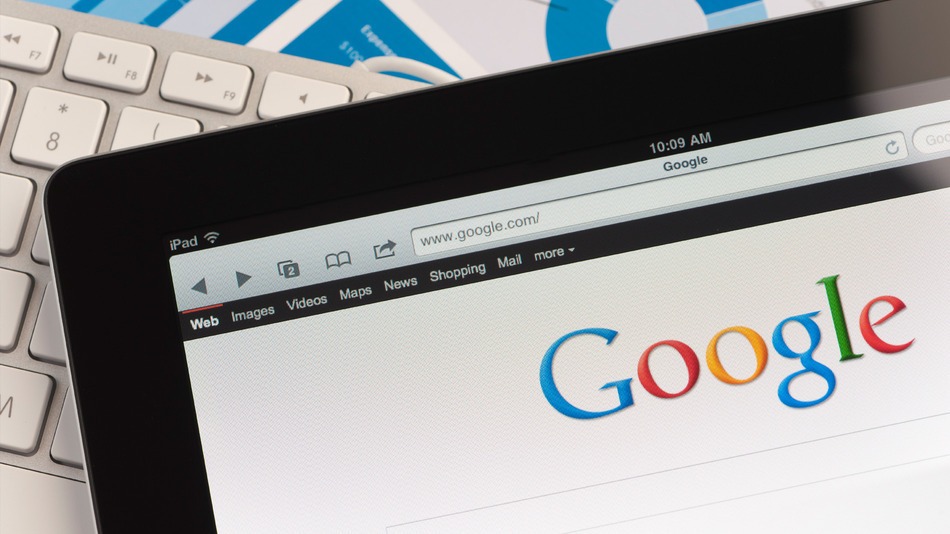
Kami pergi ke "Pengaturan". Pilih browser yang kami gunakan (secara default safari) dan matikan kinerja otomatis.
Memblokir iklan
Jika Anda tidak menyukai situs yang penuh dengan spanduk iklan, Anda dapat menggunakan tombol khusus "Pembaca" Safari browser Anda. Tapi, sayangnya, tombol seperti itu tidak diaktifkan di semua situs. Oleh karena itu, pemblokiran iklan dapat dilakukan dengan menggunakan aplikasi khusus dari App Store.
Haruskah saya menempatkan pembaruan?
Ada pendapat bahwa pembaruan dapat memperburuk pekerjaan stabil iPad. Oleh karena itu, beberapa pengguna perangkat tersebut tidak terburu -buru untuk memperbaruinya. Ini tentu saja tidak benar. Selain itu, disarankan untuk menginstal pembaruan sekaligus saat muncul. Dengan bantuan mereka, Anda dapat memperbaiki bug dan menutup "lubang" dengan mana peretas dapat memiliki akses ke informasi pribadi Anda.
Jangan berpikir bahwa perangkat "Apple" cenderung diserang oleh peretas. Ini tidak demikian, terutama karena perangkat seperti itu berisi informasi yang lebih "mahal".
